Vous avez acheté une TV TCL et vous souhaitez profiter de ses fonctionnalités intelligentes, comme accéder à vos applications préférées, regarder des vidéos en streaming ou naviguer sur le web. Mais voilà, votre TV TCL ne se connecte pas au Wifi et vous ne savez pas comment faire. Pas de panique, il existe des solutions simples et efficaces pour résoudre ce problème. Dans cet article, nous allons vous expliquer les causes possibles de ce dysfonctionnement et vous donner 8 solutions pour reconnecter votre TV TCL au Wifi.
Vérifiez que votre TV TCL est compatible avec le Wifi
Avant de chercher à résoudre le problème de connexion Wifi de votre TV TCL, assurez-vous que votre modèle est bien compatible avec le Wifi. En effet, tous les téléviseurs TCL ne disposent pas du Wifi intégré. Pour le savoir, consultez le manuel d’utilisation de votre TV TCL ou rendez-vous sur le site officiel de la marque. Si votre TV TCL n’est pas compatible avec le Wifi, vous pouvez utiliser un adaptateur Wifi USB ou un câble Ethernet pour la connecter à Internet.
Activez le Wifi sur votre TV TCL
Si votre TV TCL est compatible avec le Wifi, la première chose à faire est d’activer le Wifi sur votre téléviseur. Pour cela, vous pouvez suivre les étapes suivantes :
- Appuyez sur ▲/◄/► pour déplacer le curseur sur (Paramètres) en haut à droite de l’écran et appuyez sur OK pour entrer les paramètres du système.
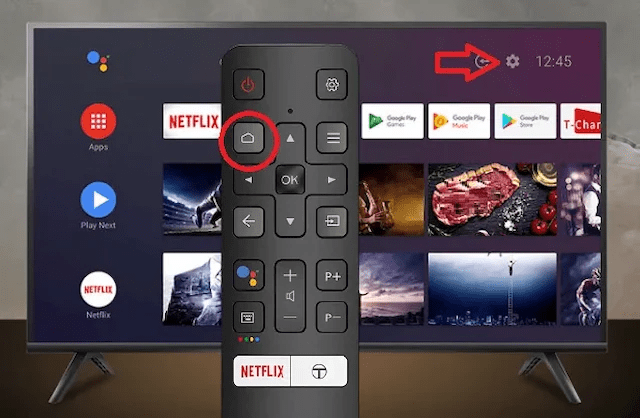
- Sélectionnez le réglage du réseau et activez le bouton Réseau câblé. La télévision intelligente acquerra automatiquement la connexion Internet.
- Rendez-vous ensuite dans les paramètres (petite roue crantée en haut à droite du menu Android TV) et accédez à l’option « réseau » en cliquant dessus.

- Activez le Wi-Fi du téléviseur, sélectionnez votre réseau domestique et renseignez le mot de passe.
Une autre méthode consiste à accéder au menu système en appuyant rapidement sur les boutons Info, Menu, Muet, Mise sous tension dans cette séquence. Après une combinaison séquentielle, le système active le mode du menu de service. Sélectionnez Option et appuyez sur Entrée.
Redémarrez votre TV TCL et votre routeur
Si votre TV TCL ne se connecte pas au Wifi malgré l’activation du Wifi sur votre téléviseur, il se peut qu’il y ait un problème temporaire avec les fonctions intelligentes ou avec votre routeur. Dans ce cas, vous pouvez essayer de redémarrer votre TV TCL et votre routeur pour rétablir la connexion. Voici comment faire :

- Éteignez votre TV TCL et débranchez-la de la prise électrique.
- Éteignez également votre routeur et débranchez-le de la prise électrique.
- Attendez quelques minutes, puis rebranchez votre routeur et attendez qu’il se rallume complètement.
- Rebranchez ensuite votre TV TCL et rallumez-la.
- Essayez de vous connecter au Wifi à nouveau.
Modifiez les paramètres de l’heure et de la date
Une autre cause possible du problème de connexion Wifi de votre TV TCL est que l’horloge Internet intégrée à votre téléviseur soit mal synchronisée avec le réseau que vous utilisez. Cela peut entraîner des erreurs de connexion ou des codes d’erreur qui apparaissent sur votre écran. Pour éviter cela, vous devez modifier les paramètres de l’heure et de la date sur votre TV TCL. Voici comment faire :
- Accédez aux paramètres du système en appuyant sur ▲/◄/► et sélectionnez (Paramètres) en haut à droite de l’écran.
- Sélectionnez l’option Date et heure et appuyez sur OK.
- Choisissez l’option Régler la date et l’heure automatiquement et désactivez-la.
- Réglez manuellement la date et l’heure en fonction de votre fuseau horaire.
- Validez les modifications et essayez de vous connecter au Wifi à nouveau.

Par ailleur, vous pouvez aussi résoudre le problème de connexion wifi sur une TV Samsung en suivant les étapes suivantes :
- Appuyez sur le bouton Menu de la télécommande et sélectionnez Réseau.
- Sélectionnez Réinitialiser les paramètres réseau et confirmez avec OK.
- Attendez que la TV Samsung redémarre et recherche les réseaux Wifi disponibles.
- Sélectionnez le réseau Wifi auquel vous souhaitez vous connecter et entrez le mot de passe si nécessaire.
- Vérifiez que la connexion Wifi est établie et que vous pouvez accéder à Internet.
Modifiez le DNS

Le DNS (Domain Name System) est un système qui permet de traduire les noms de domaine en adresses IP, et vice versa. Il facilite ainsi la communication entre les appareils connectés à Internet. Parfois, le DNS que vous utilisez peut être lent ou bloqué, ce qui empêche votre TV TCL de se connecter au Wifi. Pour résoudre ce problème, vous pouvez essayer de modifier le DNS sur votre TV TCL. Voici comment faire :
- Accédez aux paramètres du système en appuyant sur ▲/◄/► et sélectionnez (Paramètres) en haut à droite de l’écran.
- Sélectionnez le réglage du réseau et appuyez sur OK.
- Sélectionnez le réseau Wifi auquel vous souhaitez vous connecter et appuyez sur OK.
- Sélectionnez l’option Modifier les paramètres du réseau et appuyez sur OK.
- Sélectionnez l’option Afficher les options avancées et appuyez sur OK.
- Sélectionnez l’option Paramètres IP et choisissez Statique.
- Sélectionnez l’option DNS 1 et entrez 8.8.8.8 (DNS de Google).
- Sélectionnez l’option DNS 2 et entrez 8.8.4.4 (DNS de Google).
- Validez les modifications et essayez de vous connecter au Wifi à nouveau.
Utilisez un câble Ethernet

Si votre TV TCL ne se connecte pas au Wifi malgré toutes les solutions précédentes, il se peut que le signal Wifi soit trop faible ou perturbé par des interférences. Dans ce cas, vous pouvez opter pour une connexion filaire avec un câble Ethernet. Cela vous permettra d’avoir une connexion plus stable et plus rapide. Voici comment faire :
- Branchez une extrémité du câble Ethernet à votre routeur et l’autre extrémité à votre TV TCL.
- Accédez aux paramètres du système en appuyant sur ▲/◄/► et sélectionnez (Paramètres) en haut à droite de l’écran.
- Sélectionnez le réglage du réseau et activez le bouton Réseau câblé. La télévision intelligente acquerra automatiquement la connexion Internet.
Mettez à jour le micrologiciel de votre TV TCL

La mise à jour du micrologiciel de votre TV TCL est importante pour corriger les bugs, combler les failles de sécurité, améliorer les performances du téléviseur et sa compatibilité avec d’autres appareils. Si votre TV TCL ne se connecte pas au Wifi, il se peut que le micrologiciel soit ancien ou corrompu. Pour résoudre ce problème, vous devez mettre à jour le micrologiciel de votre TV TCL. Voici comment faire :
- Accédez aux paramètres du système en appuyant sur ▲/◄/► et sélectionnez (Paramètres) en haut à droite de l’écran.
- Sélectionnez l’option À propos du téléviseur et appuyez sur OK.
- Sélectionnez l’option Mise à jour du système et appuyez sur OK.
- Sélectionnez l’option Rechercher des mises à jour maintenant et appuyez sur OK.
- Si une mise à jour est disponible, suivez les instructions à l’écran pour la télécharger et l’installer.
Réinitialisez votre TV TCL aux paramètres d’usine

Si aucune des solutions précédentes ne fonctionne, il se peut que votre TV TCL ait un problème plus grave qui nécessite une réinitialisation aux paramètres d’usine. Cette opération effacera toutes les données et les réglages personnalisés de votre téléviseur, y compris la connexion Wifi. Vous devrez donc tout reconfigurer après la réinitialisation. Voici comment faire :
- Accédez aux paramètres du système en appuyant sur ▲/◄/► et sélectionnez (Paramètres) en haut à droite de l’écran.
- Sélectionnez l’option Stockage et réinitialisation et appuyez sur OK.
- Sélectionnez l’option Réinitialiser le téléviseur et appuyez sur OK.
- Confirmez votre choix en appuyant sur OK.
- Attendez que la réinitialisation se termine et que votre TV TCL redémarre.
- Suivez les instructions à l’écran pour configurer votre TV TCL et vous connecter au Wifi.




